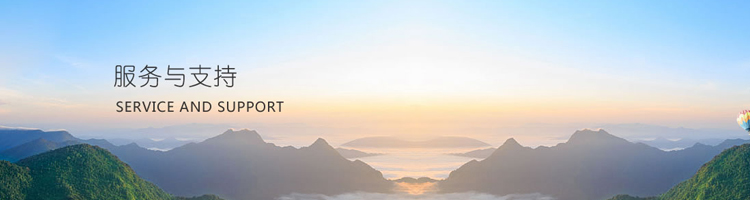
对于企业负责办公网络维护的人来说,如何保障办公网络的正常使用是第一要职,所以平时要做好无线网络的维护,才能不耽误企业工作人员的工作进度。不过无线路由器有时候出现的故障是不常见的,而且无线路由器的产品使用说明书上也没有相关说明,这时候就要考验网络维护人员经验累积了,下面申瓯智联小编就针对无线路由器的故障做一个分析,希望能够帮助到大家。
故障一:设置不当无法连接
“设置”可以分为计算机设置和路由器设置两个方面:计算机的设置相对简单,点击进入“网上邻居”属性,开启“无线网络连接”,然后设置“IP地址”、“子网掩码”及“网关”,只要使计算机的IT地址与无线路由器的IT地址在同一网段即可。“网关”的设置可以参见网卡说明书中所述,一般情况下与路由器IP地址相同。
路由器的设置相对较为专业、复杂些。首先在系统浏览器中输入无线路由器IT地址,在弹出的登录界面中输入路由器的管理员登录名及密码即可进入设置界面,此时需要检查网络服务商所给你的宽带账号及口令是否正确,如不正确,更正后尝试连接,如果连接后仍无法打开页面请点击进入路由器中的“安全设置”选项,查看是否开启“网络防火墙”、“IP地址过滤”以及“MAC地址过滤”选项,并做更正和设置,排除无法开启网络的故障。
故障二:连接错误线路不通
网络线路不通有很多原因造成,但首先要检查的是连接配置上有无错误。
在确保路由器电源正常的前提下首先查看宽带接入端。路由器上的指示灯可以说明宽带线路接入端是否正常,由说明书上可以辨认哪一个亮灯为宽带接入端及用户端,观察其灯闪亮状态,连续闪烁为正常,不亮或长亮不闪烁为故障。我们可以换一根宽带胶线代替原来的线路进行连接。
如果故障依旧,请查看路由器的摆放位置与接收电脑的距离是否过远或中间有大型障碍物阻隔。这时请重新放置路由器,使无线路由器与接收电脑不要间隔太多障碍物,并使接收电脑在无线路由器的信号发射范围之内即可。
无线网卡的检查也必不可少,可以更换新的网卡并重新安装驱动程序进行调试,在网卡中点击“查看可用的无线连接”刷新“网络列表”后设置网卡参数,并在“属性”中查看有无数据发送和接收情况,排除故障。
当然路由器自身的硬件故障也是导致线路不通的直接原因,但这并不是我们所能解决的范围,应及时联系厂商进行维修或更换。
故障三:网络攻击导致联网异常
ARP攻击以及非法入侵未设防的无线局域网已经是现在导致联网异常的典型案例了。由于安全设置的疏忽以及后期安全防护的不足,导致少数具有恶意的黑客对企业的重要信息及保密数据造成了极大的危害。
ARP攻击会造成网络IT冲突,数据的丢失及溢出,更有甚者会导致网络瘫痪。这些现象对企业组网的威胁都是很大的。
首先进入“带有网络的安全模式”在无线网卡属性处更换电脑的IT地址,之后查看是否可以联网。另外购买安装专业的杀毒软件及网络防火墙是比较捷径的方法之一。
其次进入路由器“安全设置”选项进行高级设置。现在的大部分无线路由器都具有WEP的密码编码功能,用最长128bit的密码键对数据进行编码,在无线路由器上进行通信,密码键长度可以选择40bit或128bit。利用MAC地址和预设的网络ID来限制哪些无线网卡和接入点可以进入网络,完全可以确保网络安全。对于非法的接收者来说,截听无线网的信号是非常困难的,从而可以有效地防范黑客的入侵破坏和非法用户恶意的网络攻击。
最后要注意,在没有特殊需要或不具有专业技能的情况下禁止开启路由器中的“远程WEB管理”功能选项。
故障四:路由器部分功能失灵无法使用
这个问题大多存在于一些老款的无线路由器中,当我们在配置路由器高级功能选项的时候,在反复确认连接无误的情况下就是有部分功能无法开启使用,这时你也许第一想到是否是硬件出了故障,其实不然。
首先我们要查看一下路由器系统的版本,在查阅无线路由器说明书后,看该功能是否支持这个版本的路由器系统。路由器的系统通常有许多版本,每个版本支持不同的功能。如果你当前的软件版本不支持这个功能,那就应该找到相应的软件,先进行升级。
点击进入无线网络覆盖路由器的“系统工具”选项,进入后选择“软件升级”,此时在对话界面中会显示当前的软件版本和硬件版本,在弹出的对话框中输入“文件名”(即系统升级的文件名)和“TFTP服务器IP”后点击“升级”即可。
升级时要注意:选择与当前硬件版本一致的软件进行升级,在升级过程中千万不要关闭路由器的电源,否则将导致路由器损坏而无法使用,在网络稳定的情况下升级过程很短,整个过程不会超过一分钟。当你发现路由器在升级完毕后重启,请不要担心,这是正常的,一般升级过后,路由器工作情况会更加稳定,并增加一些适用于此版本更多的新功能。